- Home
- Regolazione di immagini
- Flusso di regolazione immagine
Dimensione carattere
- S
- M
- L
Flusso di regolazione immagine
Di seguito è descritta la procedura per regolare le immagini RAW (NEF, NRW), JPEG e TIFF.
- Fare clic su [Modifica] per cambiare area di lavoro.
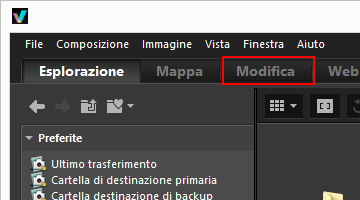 Il modo di visione passa a [Visualizzatore foto] e si apre la palette [Regolazioni/Metadati].
Il modo di visione passa a [Visualizzatore foto] e si apre la palette [Regolazioni/Metadati].
- Selezionare l'immagine da regolare.
È possibile visualizzare il Provino o il Cassetto delle foto per selezionare l'immagine da modificare.
- Eseguire le operazioni nel pannello [Regolazioni] nella sezione superiore della palette [Regolazioni/Metadati].
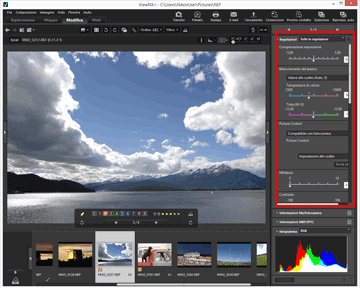
- Fare clic su
 .
.
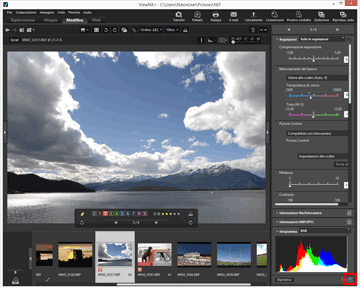 Le impostazioni per le regolazioni vengono salvate nel file di regolazione.Per annullare le regolazioni, fare clic su [Ripristina].
Le impostazioni per le regolazioni vengono salvate nel file di regolazione.Per annullare le regolazioni, fare clic su [Ripristina].
Regolazione di immagini utilizzando aree di lavoro diverse da [Modifica]
Le immagini possono essere regolate utilizzando l'area di lavoro [Esplorazione] o [Mappa], nonché l'area [Modifica].
- Aprire la palette [Regolazioni/Metadati] e fare clic su
 a sinistra in [Regolazioni] per visualizzare le voci di regolazione.
a sinistra in [Regolazioni] per visualizzare le voci di regolazione. - Selezionare l'immagine da regolare in [Provino], [Miniature] o [Aggiungi al cassetto delle foto].
Salvataggio di immagini regolate
- Quando vengono selezionate più immagini, le impostazioni delle regolazioni sono applicate a tutte le immagini. Se le immagini selezionate comprendono immagini non disponibili per le regolazioni, saranno regolate solo le immagini disponibili.
- Se si seleziona un'altra immagine o si esegue un'altra operazione prima di fare clic su
 , viene visualizzata una finestra di dialogo di conferma. Fare clic su [Sì] per salvare le impostazioni di regolazione nel file di regolazione.
, viene visualizzata una finestra di dialogo di conferma. Fare clic su [Sì] per salvare le impostazioni di regolazione nel file di regolazione. - Se si fa clic su
 dopo aver regolato un'immagine mentre si modificano i relativi metadati nella palette [Regolazioni/Metadati], verranno salvati anche i metadati modificati.
dopo aver regolato un'immagine mentre si modificano i relativi metadati nella palette [Regolazioni/Metadati], verranno salvati anche i metadati modificati. - Per informazioni dettagliate sulla modifica dei metadati, consultare "Modifica dei metadati".
Salva il progetto con un nome differente
Quando si regola una sola immagine, è possibile salvarla con un nome differente. Facendo clic su  verrà visualizzata una finestra per l'impostazione della destinazione di salvataggio e del nome file.
verrà visualizzata una finestra per l'impostazione della destinazione di salvataggio e del nome file.
 verrà visualizzata una finestra per l'impostazione della destinazione di salvataggio e del nome file.
verrà visualizzata una finestra per l'impostazione della destinazione di salvataggio e del nome file.Ripristino delle condizioni precedenti di un'immagine
È possibile ripristinare lo stato precedente alle modifiche o del momento in cui è stata scattata di un'immagine regolata e salvata. Per informazioni dettagliate vedere "Ripristino delle immagini originali".
Informazioni sulla correzione dell'aberrazione cromatica
ViewNX-i è in grado di correggere l'aberrazione cromatica provocata dall'obiettivo. L'aberrazione cromatica è un fenomeno di rumore o viraggio cromatico che si verifica quando la luce con lunghezze d'onda diverse che investe il soggetto passa attraverso l'obiettivo con angoli di rifrazione diversi. Esiste un'aberrazione cromatica longitudinale e una laterale.
- L'aberrazione cromatica longitudinale è un fenomeno che causa uno spostamento di posizione di un'immagine ottica a seguito di differenze della lunghezza d'onda.
- Per informazioni dettagliate sulla correzione dell'aberrazione cromatica longitudinale, vedere "Controllo aberrazione cromatica longitudinale".
- L'aberrazione cromatica laterale è un fenomeno che provoca discrepanze dimensionali nell'immagine acquisita. Con l'aberrazione cromatica laterale, si verifica un viraggio cromatico sul lato di un soggetto posizionato lontano dal centro dell'immagine.
- Per informazioni dettagliate sulla correzione dell'aberrazione cromatica laterale, vedere "Controllo aberrazione cromatica laterale".
Regolazione di immagini Selezione foto intelligente
- Quando è selezionato
 , la regolazione viene applicata solo all'immagine chiave.
, la regolazione viene applicata solo all'immagine chiave. - Quando è selezionato
 , la regolazione viene applicata solo all'immagine selezionata.
, la regolazione viene applicata solo all'immagine selezionata. - Quando è selezionato
 , la regolazione viene applicata solo alle immagini RAW (NEF, NRW).
, la regolazione viene applicata solo alle immagini RAW (NEF, NRW).
Note
- [Compensazione esposizione], [Bilanciamento del bianco] e [Picture Control] possono essere applicati solo alle immagini RAW (NEF, NRW).
- Funzioni di regolazione differenti da quelle indicate in precedenza sono applicabili alle immagini RAW (NEF, NRW), JPEG e TIFF.
- A seconda delle condizioni, è possibile che anche immagini con formato di file supportato non possano essere modificate per mezzo di ViewNX-i. Per informazioni dettagliate, vedere "Formati supportati".
